Annonse
Av en eller annen grunn har animerte GIF-er blitt alle raseri. Til å begynne med kunne jeg ikke forstå hva som var så tiltalende med disse lydløse videobångene. Senere ga jeg litt og innrømmet at selv om de ikke er veldig nyttige, er GIF-animasjoner helt sikkert morsomme å lage med et webkamera. Bare i det siste, etter å ha mottatt noen veldig fine GIF-animasjoner av kattene mine laget av en venn, innså jeg at animerte GIF-er ikke trenger å være dumme. De kan faktisk være ekstremt kule.
Det er flere måter å lage animerte GIF-er: Du kan bruke en haug med bilder du tok og kombinere dem, du kan lage en mens du er på farten ved hjelp av et webkamera, og du kan ta en eksisterende video og gjøre den til en animert GIF. De fleste verktøyene du finner nedenfor er ment for den første metoden. Viser at ved å bruke en serie bilder du har tatt selv, eller bare noen bilder du liker, kan du faktisk lage noen virkelig vakre ting!
Merk at ingen av disse nettstedene kommer til å vinne en designpris - animerte GIF-verktøy er kanskje ikke den mest lukrative virksomheten - men de fungerer!
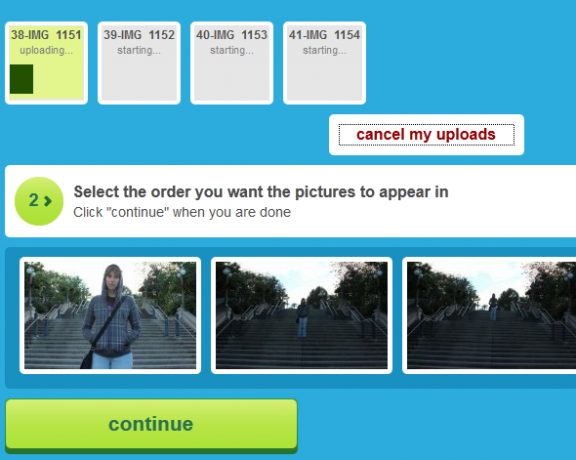
MakeAGif er en enkel, men tilpasningsdyktig måte å lage animerte GIF-er. Du kan laste opp et stort antall bilder og velge rekkefølgen du vil at de skal vises. Når det gjelder tilpasning, kan du endre forsinkelsen mellom bilder, og til og med angi din egen spesifikke forsinkelse, endre størrelse på bilder og legge dem til ett av de tilgjengelige albumene. Du kan også gjøre din animerte GIF privat, hvis du ikke vil at den skal vises i galleriet.
Du kan enkelt laste ned, dele og legge inn GIF-enheten etter at den er klar. Det eneste som mangler er en enkel måte å gå tilbake og endre på noe uten å måtte laste opp alle bildene på nytt og starte fra bunnen av. Opprett en gratis konto for flere alternativer.
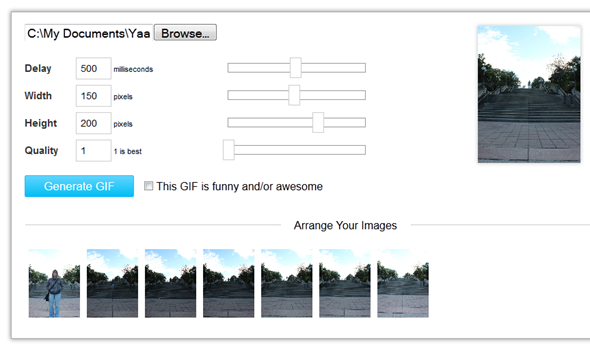
ImgFlip gir flere underholdende verktøy, for eksempel en meme-skaper, en kakediagramskaper, og selvfølgelig en GIF-animasjonsskaper for videoer eller bilder. Opplastingen er super rask, og grensesnittet er litt mer moderne enn de fleste av disse verktøyene, med en fin forhåndsvisning og søyler du kan bevege deg rundt for å justere forsinkelse, størrelse og kvalitet.
Ikke bli forvirret av disse stolpene, men du kan faktisk skrive inn tall som går høyere og lavere enn stolpene kan nå. Du kan lage en kort lenke til det endelige produktet, og det handler om det. Du kan høyreklikke og lagre som om du vil laste ned GIF.
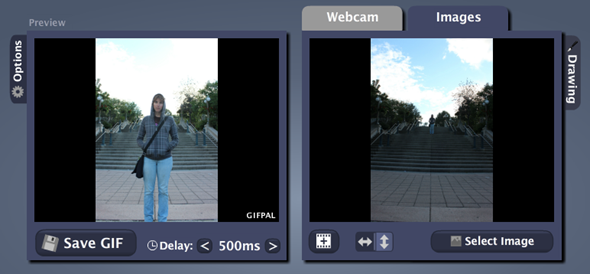
Selv om det bare er litt kjedelig å legge bilder til GifPal (hvorfor har hvert eneste GIF-verktøy en kjedelig del?), Er resten av grensesnittet ganske inspirerende. For en animert GIF-produsent, uansett. Du kan bruke GifPal med webkameraet ditt, eller laste opp allerede eksisterende bilder. Hvis du velger det andre alternativet, må du laste opp alle bildene dine til GifPal, og deretter velge dem én etter én, og legge dem til den animerte GIFen til venstre.
Du kan umiddelbart se en forhåndsvisning når du legger til flere bilder, kontrollerer forsinkelsen og kvaliteten, og til og med tegner og skriver på GIF-en.
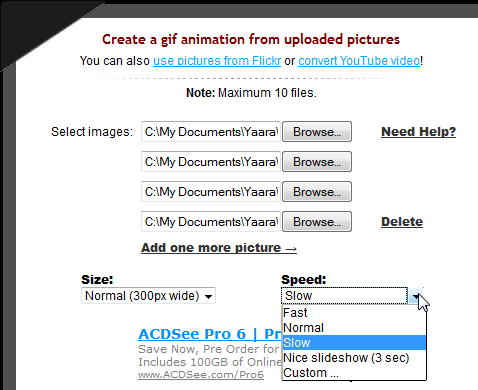
Gickr er en annen veldig enkel måte å lage animerte GIF-er, som fungerer med dine egne bilder, en YouTube-video eller bilder fra Flickr. Dessverre må du legge til bildene dine om gangen, noe som er litt vanskelig, men annet enn at alt som gjenstår er å velge størrelse og hastighet (fra forhåndsinnstillingene eller egendefinerte), og du er på din vei.
Det endelige produktet kommer med en nedlastingslenke og. Det er ingen fremdriftslinjer mens bildene lastes opp, så du må i utgangspunktet sitte der og vente ...
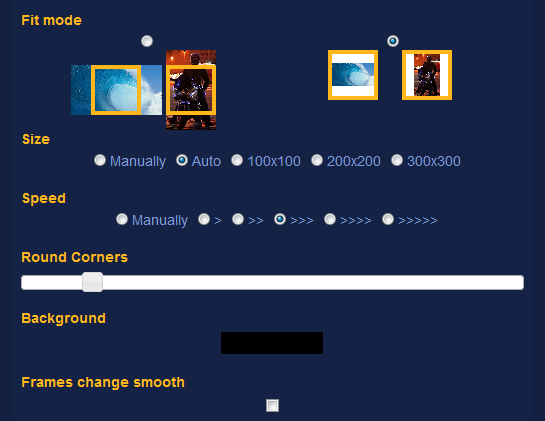
Før jeg begynner, la meg si dette. Make-Animation har et av de verste grensesnittene jeg har sett på ganske lenge. Hvorfor inkluderte jeg det, da? Fordi det faktisk er en ganske god GIF-produsent. Viser bare at det gamle ordtaket om å dømme etter forsiden noen ganger er sant. Hvis du kan komme over det virvlete grensesnittet, finner du å dra bildene dine i det grønne rektangelet og vente på at de skal laste opp (woot for separate fremdriftslinjer!).
Du kan deretter leke deg med noen interessante alternativer som fit mode og runde hjørner, som noen ganger har effekt og noen ganger ikke, og lage mesterverket ditt, som du deretter kan laste ned. Killer-funksjonen: du kan gå tilbake og redigere!
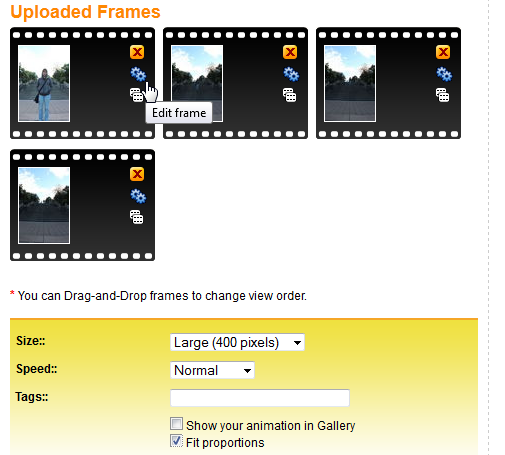
Sist men ikke minst er GifUp. GifUp har den mest irriterende opplastningsmetoden, men er verdt å nevne for å tilby noen interessante alternativer. Du kan bruke GifUp til å lage animerte GIF-er fra et webkamera. Flickr, et nettsted eller fra dine egne bilder. For det siste alternativet, må du laste opp bildene en etter en, vente på at de er ferdige med å laste opp før du kan velge den neste.
Når de først er der, kan du imidlertid redigere hver ramme hver for seg, legge til bildeeffekter, vende, beskjære legge til tekst og mer. Du kan også klone et bilde med et enkelt klikk. Når GIF-en din er klar, kan du enkelt dele den, legge den til eller laste den ned.
Så hvor er sluttproduktet?
Etter å ha laget seks animerte gaver fra de samme bildene, bestemte jeg meg for å dele med deg den jeg lagde ved hjelp av Make-Animation. Jeg likte bare de klebrig runde hjørnene.

Så det er meg, når jeg klatrer opp trappene til Canadas parlamentsbygning i Ottawa.
Ønsker mer? Det er mye. Sjekk ut:
- Hvordan lage et animert GIF-bilde med GIMP Hvordan lage et animert GIF-bilde med GIMP Les mer
- En rask Photoshop CS5-opplæring for å lage animerte GIF-er En rask Photoshop-opplæring for å lage animerte GIF-erLa oss sjekke ut hvordan du bruker Photoshop til å lage en rask GIF-animasjon. Disse enkle trinnene er enkle å følge, også for nybegynnere. Les mer
- GifBoom: Lag animerte GIF-er raskt med din [iPhone & Android] GifBoom: Lag animerte GIF-er raskt med din [iPhone & Android] Les mer
- Konverter enkelt YouTube-video til GIF-animasjoner på nettet Konverter enkelt YouTube-video til GIF-animasjoner på nettetDet er ofte når du skulle ønske at du kan gjøre en video om til en GIF-fil. Kanskje du vil passere et kort klipp rundt kontoret uten å få noen sparken for å se på YouTube ... Les mer
Nå som du vet om disse brukervennlige tjenestene, er det din tur å ha et animert GIF-parti! Del gjerne resultatene dine i kommentarene, så vel som andre lignende tjenester du tror jeg savnet.
Bildekreditt: nedtelling av film via Shutterstock
Yaara (@ylancet) er en frilansskribent, teknologiblogger og sjokoladeelsker, som også er biolog og en heltid nørd.